360极速浏览器X兼容模式设置方法教程
如何在360极速浏览器X中启用兼容模式?当用户使用Windows 10系统安装360极速浏览器X后,会发现其默认启用智能内核锁定功能。由于部分网页需要特定渲染模式才能正常显示,本文将详细说明如何通过调整内核设置实现兼容模式切换。
360极速浏览器X兼容模式设置全流程解析
1、启动360极速浏览器X应用程序,建议通过桌面快捷方式或系统开始菜单快速访问。首次运行时可观察地址栏右侧显示闪电图标,表示当前处于极速内核状态。
2、定位浏览器界面右上角功能控制区,点击由三条横线组成的【菜单标识】。在下拉面板中选择带有齿轮图标的【设置中心】入口,这是管理系统功能的核心配置界面。
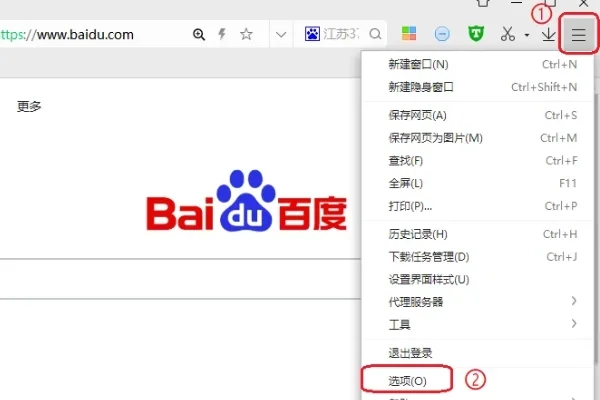
3、进入设置中心后,左侧导航栏选择【高级配置】模块。该区域包含浏览器深度定制选项,向下滚动至内核管理板块,可见默认内核选择设置项。
4、勾选【优先使用Trident内核】复选框,该操作将改变浏览器默认加载方式。Trident内核作为经典渲染引擎,能有效解决老旧网页的显示异常问题,特别适用于需要IE兼容特性的应用场景。

5、完成设置后需完全退出浏览器进程,通过任务管理器确认chrome.exe相关进程已终止。重新启动程序访问目标网站时,观察地址栏右侧图标已变为蓝色IE标识,鼠标悬停提示"当前使用兼容模式"即表示设置生效。
值得注意的是,长期使用兼容模式可能影响网页加载速度。建议在访问现代网站时手动切换回极速模式,可通过点击地址栏内核图标实时调整。若遇到特定网站强制锁定模式,可访问浏览器实验室进行站点单独配置。
对于需要多内核协同工作的用户,推荐开启智能模式切换功能。该技术可根据网站代码特征自动选择最优渲染方案,兼顾浏览效率与兼容需求。定期清理浏览器缓存文件也能有效避免因历史数据冲突导致的模式切换异常。
通过以上操作流程,用户可以精准控制360极速浏览器X的内核使用策略。无论是访问政府类网站、金融系统或企业OA平台,都能根据实际需求灵活配置,确保各类网页元素正常展示与功能完整运行。
相关下载
相关文章
更多+-
05/07
-
06/27
-
06/27
-
06/27
-
06/27
手游排行榜
- 最新排行
- 最热排行
- 评分最高

